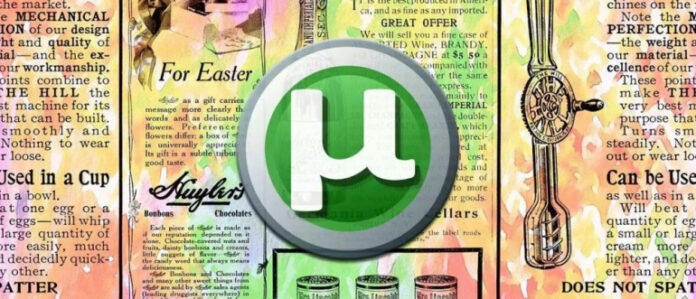
Незважаючи на популярність торент-клієнта µTorrent, багато користувачів незадоволені рекламою в програмі. Адже тут її справді багато. А крім власне рекламних оголошень у вікні програми присутні інші інтеграції, що не належать до основного функціоналу — розділ відео, посилання на платні сервіси…
На щастя, більшість з цього можна вимкнути прямо в налаштуваннях клієнта, не вдаючись до інших програм і скриптів. Для цього просто дотримуйтесь цієї інструкції.
Ознайомтесь також з нашими попередніми інструкціями з правильного встановлення та українізації uTorrent.
Вимкнення реклами у вікні uTorrent
Щоб вимкнути рекламу (включно з блоками розміщеними в бічній панелі та у верхній частині вікна), запустіть програму та увійдіть у вікно налаштувань — пункт меню «Опції — Налаштування».

Потім у лівій частині вікна оберіть розділ «Додаткове».
У списку розміщеному в цьому розділі містяться різні опції програми, що рідко використовуються. Стан кожної опції відображається біля неї у вигляді числа, тексту або параметрів «true» (увімкнено) і «false» (вимкнено).

Нас цікавлять лише наступні опції:
- offers.left_rail_offer_enabled
- offers.sponsored_torrent_offer_enabled
- offers.content_offer_autoexec
- offers.featured_content_badge_enabled
- offers.featured_content_notifications_enabled
- offers.featured_content_rss_enabled
- bt.enable_pulse
- distributed_share.enable
- gui.show_plus_upsell
- gui.show_notorrents_node
Для швидкого пошуку потрібних опцій можна скористатися полем «Фільтр» розміщеним над списком. Скопіюйте в нього повну або часткову назву опції для того, щоб вивести лише потрібні варіанти.
Знайдіть ці опції та переведіть їх зі стану «true» в «false» (якщо це значення не обрано за замовчуванням). Для цього можна просто двічі клацнути на відповідній опції або натиснути на неї і встановити значення «Невірно» під списком.

Після перемикання всіх наведених вище опцій не забудьте зберегти зміни натисканням кнопки «Так»
Далі нам потрібно також вимкнути деякі приховані опції програми. Для цього в головному вікні uTorrent затисніть клавіші Shift+F2, і утримуючи їх, знову пройдіть шлях до додаткових параметрів програми («Опції – Налаштування – Додаткове»). Цього разу ви зможете знайти там деякі приховані за замовчуванням опції. Знайдіть та вимкніть (встановіть у значення «false») такі:
- gui.show_gate_notify
- gui.show_plus_av_upsell
- gui.show_plus_conv_upsell
- gui.show_plus_upsell_nodes
Знову збережіть зміни кнопкою «Так». Вся реклама у вікні програми зникне.

Вимкнення непотрібних пунктів меню у лівій панелі
Деяким користувачам uTorrent заважають не лише рекламні блоки, а й деякі пункти бокового меню — «Придбати вер. Pro», «Trending Videos», «Speed - Download Torrents Faster!». Деякі з них можна видалити. Але на жаль, лише тимчасово.
Наприклад, пункт «Придбати вер. Pro» видаляється після зміни прихованих додаткових опцій, як це було описано вище. А пункт «Trending Videos» можна видалити ще простіше. Для цього потрібно лише клацнути правою кнопкою мишки на цей напис та обрати пункт «Hide Trending Videos».
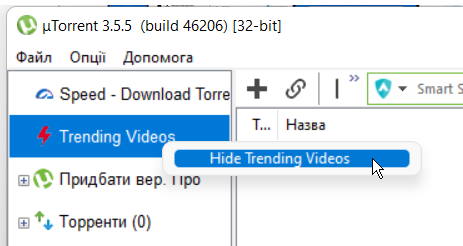
Як зазначено вище, це тимчасовий захід — після перезапуску програми ці пункти з’являться знову. Якщо ви знаєте, як це виправити — пишіть у коментарях. Також не соромтеся розповісти про свій досвід видалення реклами у uTorrent. Може, щось не вийшло або у вас виникли запитання — звертайтеся і ми постараємося відповісти.

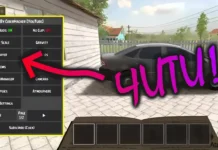













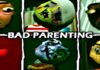


Дуже подякував, файна тема!